
Візуальні закладки дозволяють швидко переміщатися між веб-сторінками в мережі Інтернет. У багатьох з вас домашньою сторінкою браузера встановлений який-небудь сайт. Найчастіше такий сторінкою буває сайт пошукової системи Яндекс або Google.
Для того, щоб перейти до якогось конкретного сайту, потрібно ввести його назву в адресний рядок, а якщо цей сайт збережений у вас в закладках, то його потрібно вибрати на панелі закладок, або з меню налаштувань браузера слід перейти до пункту "Закладки" , і з розташованих там закладок вибрати потрібний сайт.
зміст:- Візуальні закладки Яндекса в Mozilla Firefox
- Доповнення Super Start
- висновки статті
Для здійснення цих дій, необхідно зробити досить багато рухів тіла. Для спрощення запуску потрібного сайту з закладок, були розроблені спеціальні доповнення (розширення) для браузера Mozilla Firefox.
Таке встановлене в браузер додаток стає домашньою сторінкою. На цій сторінці з'являються вікна закладок з мініатюрним зображенням сайту, доданого в закладки. Кількість таких вікон з закладками регулюється в налаштуваннях доповнення. Так набагато зручніше переходити на потрібний сайт просто клікнувши на його зображенню.
Найвідомішими доповненнями такого типу є Speed Dial та Fast Dial. Зараз я розповім ще про двох подібних доповнення: Яндекс.Бар з візуальними закладками і Super Start.
У цій статті, ви можете прочитати про огляд старих візуальних закладок. Посилання на завантаження старої версії розширення була видалена з сайту Яндекса, і зараз звідти можна завантажити тільки нову версію додатку Візуальні закладки від Яндекса.
У старій версії візуальних закладок для Mozilla Firefox налаштування доповнення залишилися колишніми, такими, якими вони описані в цій статті. Ви можете дізнатися з іншої статті на цьому сайті, як встановити файл розширення візуальні закладки в браузер Mozilla Firefox старої версії в браузер (посилання є в кінці цієї статті).
Візуальні закладки Яндекса в Mozilla Firefox
Для виклику візуальних закладок потрібно натиснути на кнопку "Firefox" => "Нова вкладка" => "Нова вкладка" (або поєднання клавіш на клавіатурі "Ctrl" + "T"). Після цього, в браузері з'являється нова вкладка - "Візуальні закладки".
Для настройки розширення, в правому нижньому кутку потрібно буде натиснути на кнопку "Налаштування".
У вікні "Візуальні закладки: настройка" ви можете вибрати фонове зображення для сторінки. У цьому вікні, ви можете вибрати час його поновлення, або не оновлювати це зображення ніколи. Якщо ви натиснете на кнопку "Додати", то зможете завантажити нове фонове зображення зі свого комп'ютера.
Також тут можна вибрати кількість закладок по горизонталі і вертикалі (всього підтримується 48 закладок). Ви можете додати будь-яке нове фонове зображення натиснувши на кнопку "Додати", і завантажити його зі свого комп'ютера.

Для введення нових візуальних закладок необхідно клікнути по прямокутної прозорої закладці. Після цього з'являється вікно "Редагування візуальної закладки".
У цьому вікні необхідно ввести назву сайту, який ви хочете додати в якості візуальної закладки. Для прикладу я ввів назву свого сайту - "vellisa.ru". Можете також ввести назву візуальної закладки, але це робити не обов'язково. Після цього натискаємо на кнопку "Зберегти".
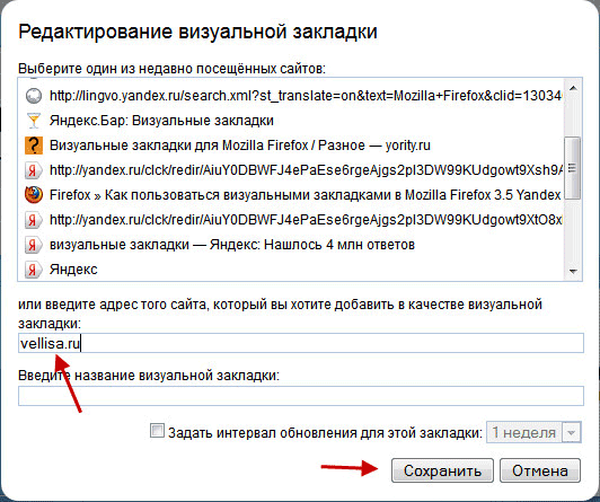
Візуальна закладка з моїм сайтом додана. Ви можете переміщати закладки з місця на місце, редагувати їх, оновлювати і видаляти.

Для того, щоб зробити "Візуальні закладки" стартовою сторінкою при запуску браузера, необхідно натиснути на кнопку "Firefox" => "Налаштування" => "Налаштування". У вкладці "Основні", в рядку "Домашня сторінка" слід ввести вираз "yafd: tabs", а потім натиснути на кнопку "ОК".
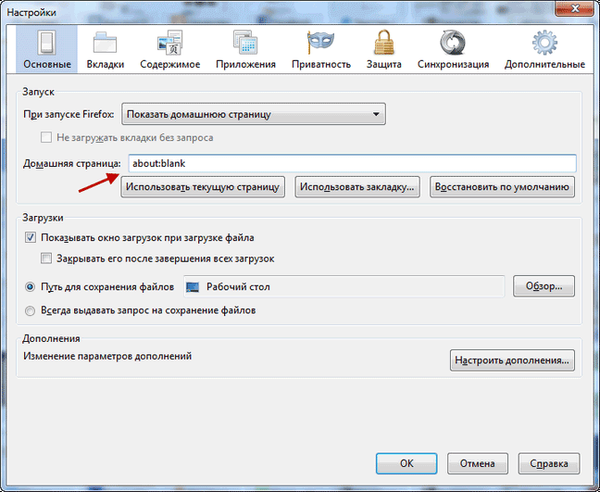
Тепер при відкритті браузера Mozilla Firefox домашньою сторінкою будуть Візуальні закладки.
Доповнення Super Start
Для того, щоб встановити в браузер додаток Super Start потрібно натиснути на кнопку "Firefox" => "Додатки" => "Отримати доповнення". В поле "Пошук серед доповнень" необхідно ввести вираз - "Super Start".
На сторінці доповнення натискаєте на кнопку "Додати в Firefox" => "Встановити зараз" => "Запустити знову зараз". Розширення Super Start встановлено в браузер Mozilla Firefox.
Для настройки встановленого доповнення потрібно натиснути на кнопку "Firefox" => "Додатки" => "Розширення" => "Super Start".
В поле розширення Super Start потрібно натиснути на кнопку "Налаштування". У вкладці загальні поставте прапорець навпроти пункту "Зробити Super Start домашньою сторінкою".
В налаштуваннях відображення ви можете змінювати кількість "Вікон в ряду" (максимальне число - 17) і "Мінімальна кількість рядків" (максимальне число - 10). Можна вибрати кількість вікон тільки по горизонталі, при додаванні нових закладок, їх кількість буде збільшуватися автоматично.
Поставте прапорець навпроти пункту "Вирівняти висоту сторінки по можливості", для того, щоб закладки поміщалися на екрані монітора. Можна поставити галочку навпроти пункту "Показувати закладки". Після цього буде потрібно натиснути на кнопку "ОК".
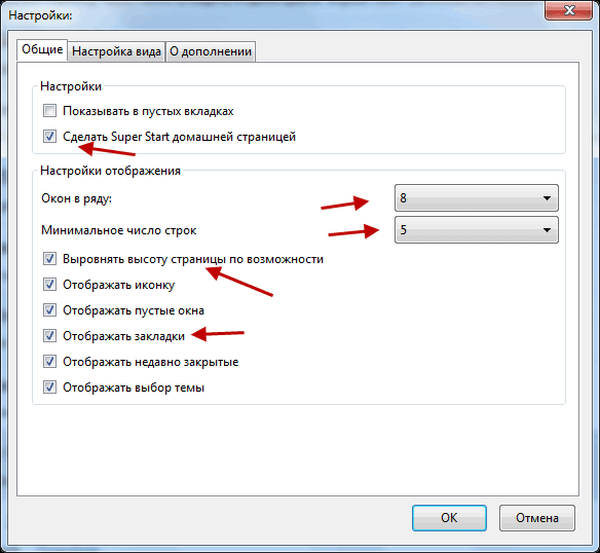
У вкладці настройки виду ви можете поставити прапорець навпроти пункту "Використовувати свої настройки відображення". Після цього активуються кнопки управління вкладки "Установ".
Вам також може бути цікаво:- Fast Dial - закладки для Mozilla Firefox
- Atavi.com - візуальні закладки онлайн
При натисканні на кнопку "Виберіть зображення", відкриється вікно Провідника, з його допомогою ви можете вибрати і завантажити зображення зі свого комп'ютера. Також тут ви можете "Видалити зображення", яке ви завантажили. Якщо ви не завантажте зображення, то ви можете залишити прозорий фон або використовувати для фону один із запропонованих кольорів.
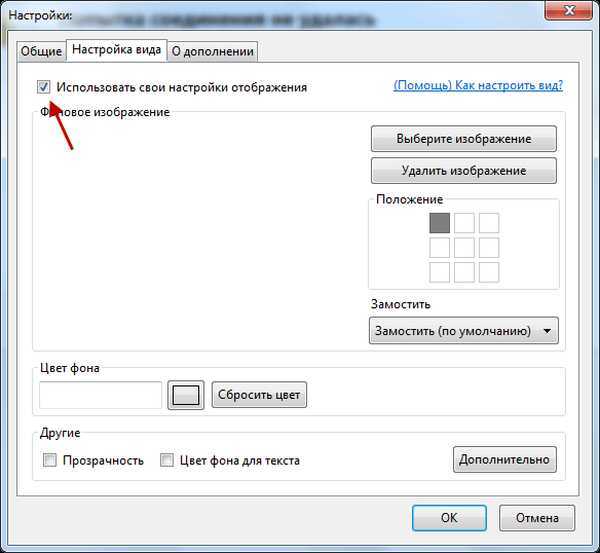
Після перезапуску браузера Firefox розширення Super Start стало домашньою сторінкою.
У правому верхньому кутку сторінки при натисканні на кольорові круглі кнопочки буде змінюватися фон сторінки в відповідний колір, якщо ви не завантажили своє зображення. Праворуч від вікон з закладками знаходиться кнопочка у вигляді трикутника. При натисканні на неї ви можете в віконці, що з'явилося робити свої замітки. Ці записи ви можете потім скопіювати в будь-який текстовий редактор. При повторному натисканні вікно з нотатками зникає.
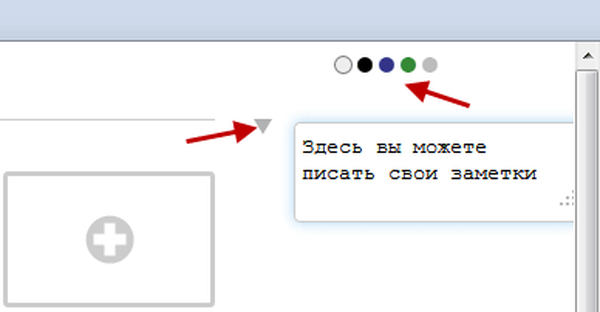
У правому верхньому кутку сторінки знаходяться кнопка "Закладки" (якщо поставити прапорець навпроти пункту "Показувати в закладках в настройках доповнення") і кнопка "Нещодавно закриті".
При натисканні на кнопку "Закладки" буде відкриватися список ваших закладок, а при натисканні на кнопку "Нещодавно закриті", ви побачите недавно закриті закладки.
Для додавання сайту на сторінку закладок, потрібно клікнути по відповідному вікна.
Після цього з'являється вікно "Введіть URL" для введення адреси сайту. На прикладі, я ввів назву свого сайту - "vellisa.ru". Коли я вводив назву сайту, то з'являлися підказки з адресою сайту, і я вибрав повна назва сайту з підказки.
Якщо захочете, то ви можете вибрати зображення зі свого комп'ютера, яке буде відображатися замість зображення сторінки сайту. Тут ви можете дати назву сайту, але це робити необов'язково. Після цього натискаємо на кнопку "ОК".
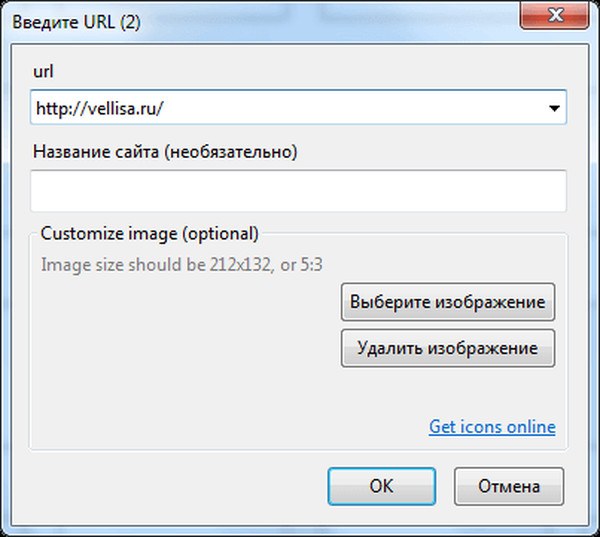
У верхній частині вікна з мініатюрою сайту розташовані значки управління. При натисканні на піктограму "Відкрити в новій вкладці" сайт відкриється в новій вкладці. Натискаючи на відповідні кнопки ви можете "Налаштувати", "Оновити" або "Видалити сайт".
Доповнення додає сайти по порядку по горизонталі, але ви можете переміщати сайти в будь-яке вікно.
Для того, щоб при переході на обраний з візуальних закладок сайт, цей сайт відкривався в новому вікні, необхідно на мініатюрі сторінки сайту натискати на маленький значок "Відкрити в новій вкладці", інакше нова веб-сторінка відкриється в цій вкладці. Це не зовсім зручно при використанні цього розширення. Було б зручніше, якби відкриття сайту в новій вкладці відбувалося просто при натисканні на вікно з мініатюрою сайту.
Ось так виглядає домашня сторінка з завантаженим з мого комп'ютера фоновим зображенням.
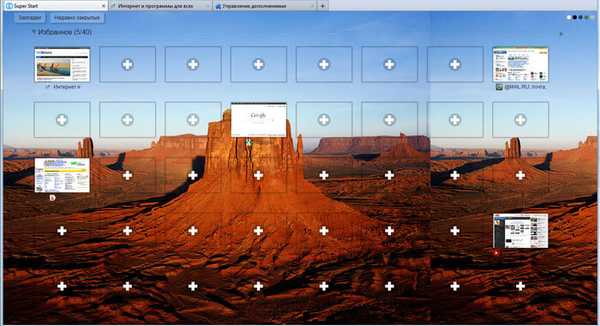
Доповнення Super Start мені більше сподобалося, ніж Візуальні закладки від Яндекса, тим, що в Super Start можна зробити більшу кількість вікон для мініатюр візуальних закладок, а також тим, що закладки в цьому розширенні виглядають красивіше.
Для того, щоб відключити або видалити додаток необхідно натиснути на кнопку "Firefox" => "Додатки" => "Розширення" => тут ви вибираєте відповідне доповнення та натискаєте на кнопку "Відключити" або "Видалити". Після перезапуску браузера розширення буде видалено з браузера Mozilla Firefox.
висновки статті
Огляд розширень візуальних закладок для браузера Mozilla Firefox: візуальні закладки Яндекса і Super Start.
Схожі публікації:- Візуальні закладки для Mozilla Firefox - стара версія
- WOT (Web of Trust) - оцінка репутації і безпеки сайтів
- Як перенести закладки в Firefox
- Візуальні закладки для Google Chrome
- Візуальні закладки Top-Page.ru











